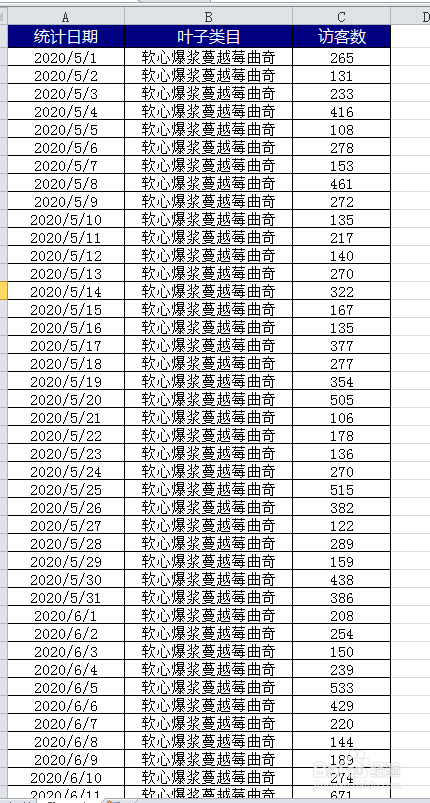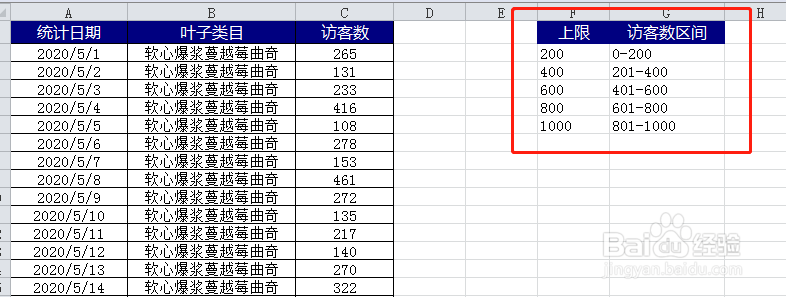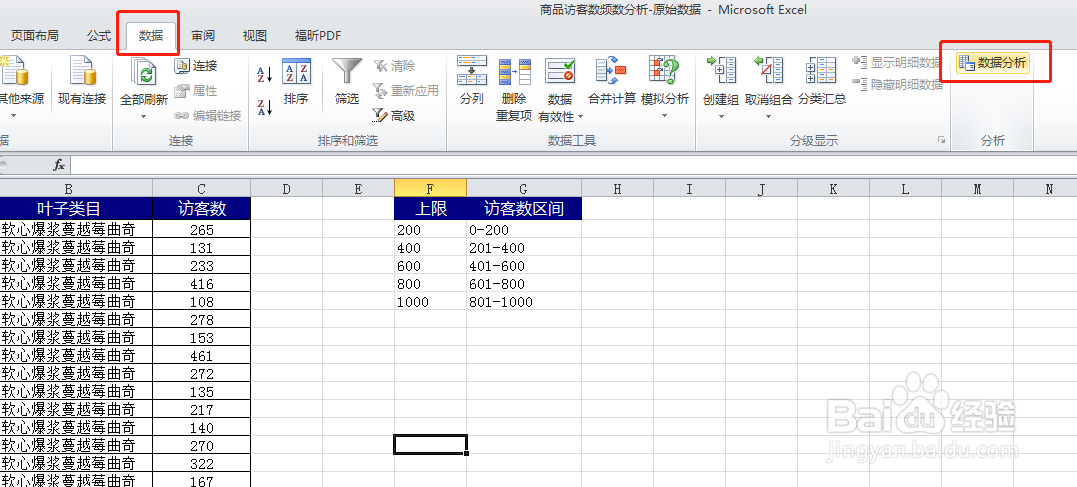1、打开数据文档,这里是2020年5月1日-2020年6月30日两个月的访客数数据。要对这个时间段的访客数绘制直方图。
2、首先对访客数进行排序,便于明确分组数据区间,这里按升序排序,最小值为106,最大值为979。
3、设置分组区域,分组依次为:0-200、201-400、401-600、601-800、801-1000,对应分组上限为各分组最大值。如图所示。
4、单击“数据”菜单下的“数据分析”按钮。(如果苇质缵爨EXCEL的“数据”菜单下没有“数据分析”选项卡,请参考我的经验《EXCEL中如何添加“数据分析”加载项》)
5、在弹出的“数据分析”窗口中,选择“直方图”,单击确定按钮。
6、在“直方图”窗口中,分别拖动鼠标选择“输入区域”、“接收区域”和“输出区域”;根据需要勾选“累积百分率”和“图标输出”。
7、单击确定按钮,即可得到访客数直方图,得出访客数在201-400这个区间出现的频率最高。